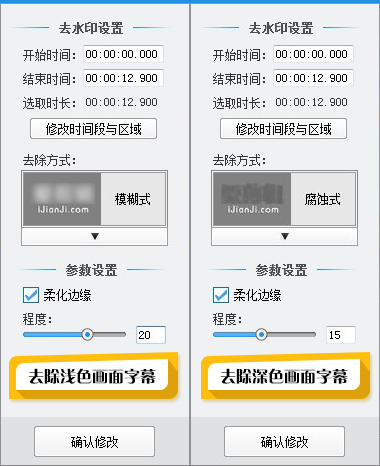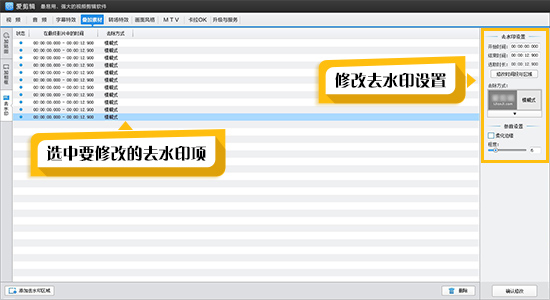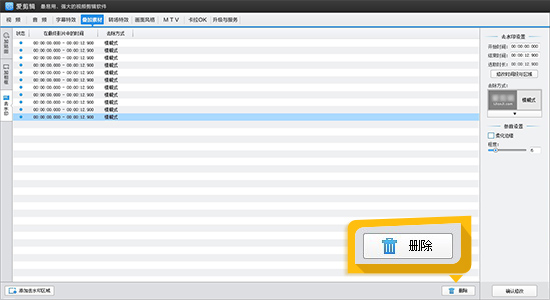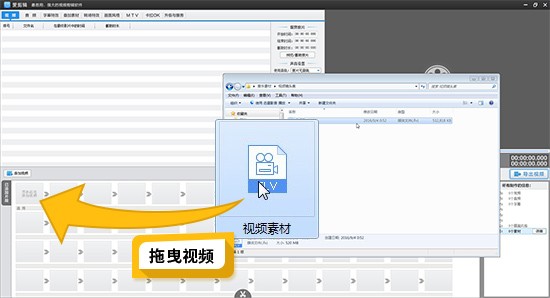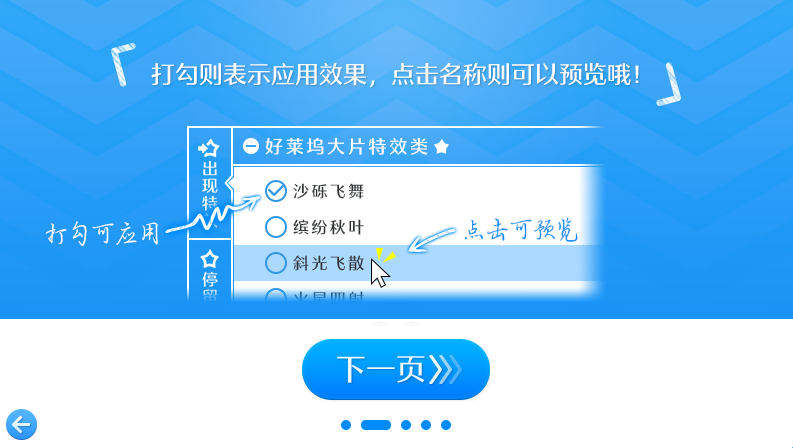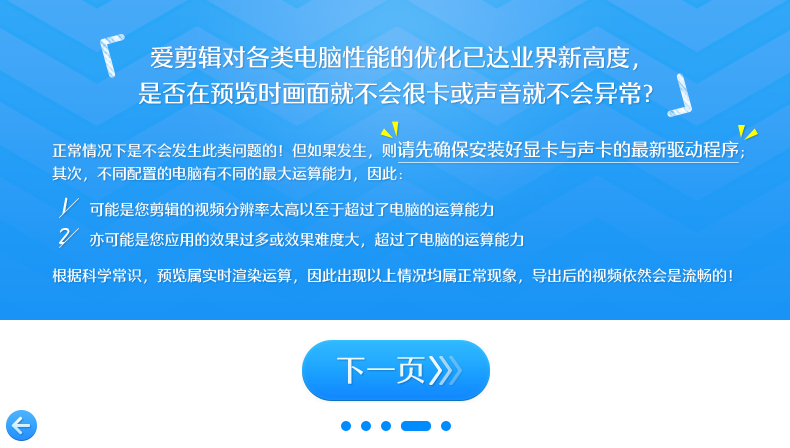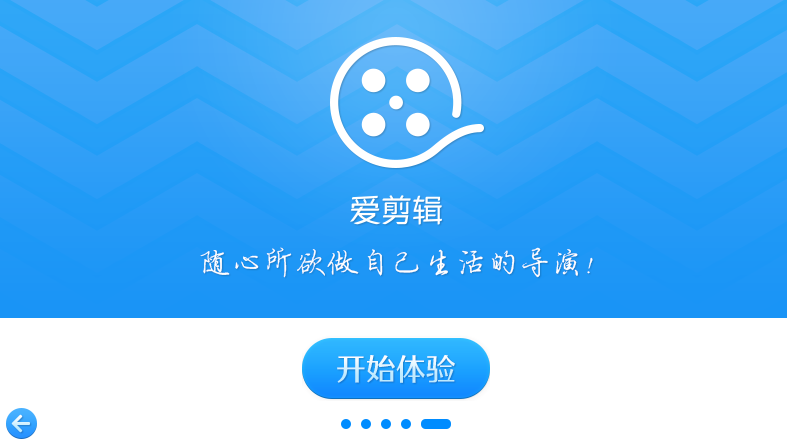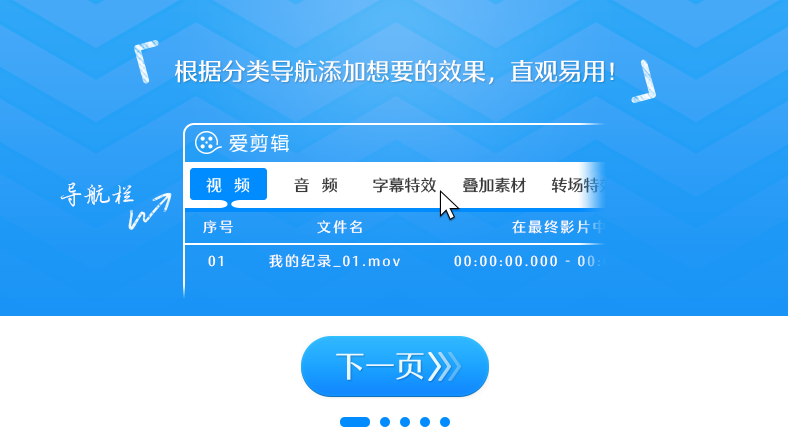爱剪辑 4.3
1.爱剪辑迄今最稳定的版本正式向公众推送!新稳定版对编解码内核的稳定性、UI系统及众多功能的稳定性进行了根本性的提升,同时亦对AI识别字幕功能做了进一步的功能完善,还再次突破性的对编解码内核系统做了更大幅度的性能优化提升。爱剪辑追求完美永无止境!
2.AI识别字幕功能进行了大幅度的改进,亦新增了更多实用功能。更令人激动的是,在原有支持的普通话、粤语、英语、上海话的基础上,更增加了多达几十种方言的识别支持。此外,不标准普通话的识别准确率更是达到了行业天花板级别!出类拔萃,更胜一筹!
3.“AI识别字幕”功能终于横空出世!我们研发了相当长的时间才正式发布该功能,是因为我们追求卓尔不凡!率先支持普通话、粤语、英语、上海话等各种语种!爱剪辑的“AI识别字幕”功能是真正意义上通过人工智能(AI)技术去识别视频或音频里的人声内容(包括多人对白的内容),并自动生成同步字幕。爱剪辑的“AI识别字幕”功能的特别优势之处不仅体现在准确的识别率、丰富的语种支持、超快的识别速度,还体现在可以对识别结果进行各种更人性化的超细致调整!
4.爱剪辑的“AI识别字幕”功能支持对识别结果进行更齐全的各种人性化调整,包括“批量调整字幕时间”、“批量修改或删除识别出的字幕文本”、“多行字幕文本的编辑”、“在前面加一句字幕”、“在后面加一句字幕”、“拆分字幕为两句”、“合并字幕至前一句”、“合并字幕至后一句”、“字幕的内外双重对齐设置”、“自动同步设置”等等,无微不至、追求完美!
5.在魔术功能的“视频快进效果”中,新增了“声音相应变调”的功能。当视频快进时,您可以自由选择保持视频的原声调或是相应变高变尖声调,让您的剪辑更个性有趣!
6.彻底开放原有“彩蛋”功能中用于调整字幕或贴图的图层前后顺序的相关选项。现在您可以方便地将字幕或贴图进行“置于顶层”、“前移一层”、“后移一层”、“置于底层”等图层叠加操作,实现各种更个性化的编辑效果。
7.进一步人性化了字幕或贴图的开始时间修改功能。除了使用原有的快捷键或右键菜单的Ctrl+X(剪切)/Ctrl+V(粘贴)进行字幕或贴图的开始时间快速调整,此次还在菜单中更直观地加入了“修改字幕开始时间”或“修改贴图开始时间”选项,体现更多元化的操作体验,更加简单易懂、随心所欲。
8.进一步增强了主界面预览窗口中的字幕或贴图的交互体验。同时,在选中字幕或贴图时出现的编辑框上新增了悬浮菜单按钮,可最快速度调用诸如“编辑文本或更换贴图”、“修改字幕或贴图的开始时间”、“复制/剪切/粘贴字幕或贴图”、“调整图层前后顺序”等实用功能。
9.进一步增强了主界面“已添加片段”处的故事板交互体验。现在,您拥有更整洁清晰的视频缩略图,并在缩略图上新增了悬浮菜单按钮,可最快速度调用诸如“复制视频(鬼畜)”、“旋转画面”、“倒放处理”、“逐帧处理”、“提取音频并保存”、“消除原片声音”、“查看媒体信息”及最新的“AI自动加字幕”等实用功能。
10.主界面右下角的快捷信息栏新增了悬浮菜单按钮。现在,您可以在查看所有字幕或贴图信息时,直接选中某个字幕或贴图进行诸如“编辑文本或更换贴图”、“修改字幕或贴图的开始时间”、“复制/剪切/粘贴字幕或贴图”、“调整图层前后顺序”等常用操作。
11.字幕的字体设置新增了自动记忆参数的功能,同时追加了“重置字体设置”的按钮功能。新版本顺心顺手、效率倍增!
12.各处字幕的字体大小等属性的滑块调整支持更大的数值,并支持手动输入比滑块限定值更大的值。
13.其他重大bugs的修正。
爱剪辑 4.0
1.“AI识别字幕”功能终于横空出世!我们研发了相当长的时间才正式发布该功能,是因为我们追求卓尔不凡!率先支持普通话、粤语、英语、上海话等各种语种!爱剪辑的“AI识别字幕”功能是真正意义上通过人工智能(AI)技术去识别视频或音频里的人声内容(包括多人对白的内容),并自动生成同步字幕。爱剪辑的“AI识别字幕”功能的特别优势之处不仅体现在准确的识别率、丰富的语种支持、超快的识别速度,还体现在可以对识别结果进行各种更人性化的超细致调整!
2.爱剪辑的“AI识别字幕”功能支持对识别结果进行更齐全的各种人性化调整,包括“批量调整字幕时间”、“批量修改或删除识别出的字幕文本”、“多行字幕文本的编辑”、“在前面加一句字幕”、“在后面加一句字幕”、“拆分字幕为两句”、“合并字幕至前一句”、“合并字幕至后一句”、“字幕的内外双重对齐设置”、“自动同步设置”等等,无微不至、追求完美!
3.在魔术功能的“视频快进效果”中,新增了“声音相应变调”的功能。当视频快进时,您可以自由选择保持视频的原声调或是相应变高变尖声调,让您的剪辑更个性有趣!
4.彻底开放原有“彩蛋”功能中用于调整字幕或贴图的图层前后顺序的相关选项。现在您可以方便地将字幕或贴图进行“置于顶层”、“前移一层”、“后移一层”、“置于底层”等图层叠加操作,实现各种更个性化的编辑效果。
5.进一步人性化了字幕或贴图的开始时间修改功能。除了使用原有的快捷键或右键菜单的Ctrl+X(剪切)/Ctrl+V(粘贴)进行字幕或贴图的开始时间快速调整,此次还在菜单中更直观地加入了“修改字幕开始时间”或“修改贴图开始时间”选项,体现更多元化的操作体验,更加简单易懂、随心所欲。
6.进一步增强了主界面预览窗口中的字幕或贴图的交互体验。同时,在选中字幕或贴图时出现的编辑框上新增了悬浮菜单按钮,可最快速度调用诸如“编辑文本或更换贴图”、“修改字幕或贴图的开始时间”、“复制/剪切/粘贴字幕或贴图”、“调整图层前后顺序”等实用功能。
7.进一步增强了主界面“已添加片段”处的故事板交互体验。现在,您拥有更整洁清晰的视频缩略图,并在缩略图上新增了悬浮菜单按钮,可最快速度调用诸如“复制视频(鬼畜)”、“旋转画面”、“倒放处理”、“逐帧处理”、“提取音频并保存”、“消除原片声音”、“查看媒体信息”及最新的“AI自动加字幕”等实用功能。
8.主界面右下角的快捷信息栏新增了悬浮菜单按钮。现在,您可以在查看所有字幕或贴图信息时,直接选中某个字幕或贴图进行诸如“编辑文本或更换贴图”、“修改字幕或贴图的开始时间”、“复制/剪切/粘贴字幕或贴图”、“调整图层前后顺序”等常用操作。
9.字幕的字体设置新增了自动记忆参数的功能,同时追加了“重置字体设置”的按钮功能。新版本顺心顺手、效率倍增!
10.各处字幕的字体大小等属性的滑块调整支持更大的数值,并支持手动输入比滑块限定值更大的值。
11.其他重大bugs的修正。
爱剪辑 3.0
1. 又一次史无前例的大优化!这次,我们分别对绝大多数人使用的所有Windows 64位操作系统进行了深度优化,而且足足优化了接近1年的时间!全新版本的爱剪辑,无论是资源的利用率,亦或是速度、稳定性、格式兼容性,都再一次上升到一个崭新的无敌高度。从此,您在Windows下剪辑,也能一切如此完美,这在以前的电脑发展史上简直难以想象!
2. 全新爱剪辑率先推出全球智能增量升级服务!我们创新的智能升级系统不仅能让您的爱剪辑自动联网升级,还会每次智能生成体积最小的升级压缩包,让您转眼之间即可完成更新!这意味着,您从此不仅免去了手动升级的烦恼,还避免了下载大体积安装包的长时间等待!
3. 大众情人般的产品也能专业无比!全新爱剪辑完美支持最新2K、4K超高清视频无损剪辑并支持最新H265(HEVC)无损解码剪辑!
4. 新增了大量用户喜欢的超精美相框,包括“古韵中国风(古风)”、“现代杂志风”、“CP甜蜜向”等,不仅更好玩、更省时省力,免去自己制作的麻烦,还全都免费哦!
5. 新增了大量创意十足的精美贴图,包括“古韵中国风(古风)”、“现代杂志风”等,搭配爱剪辑内建的各种贴图特效、透明度设置等功能,能实现意想不到的艺术效果哦~
6. 优化了导出视频的画质,更高清、设置也更人性化。
7. 进一步提升解码与编辑速度,不仅更快,还更稳定!对各种最新多核CPU支持更加完美,且最高可达32核心巅峰优化!
8. 新增加了各种最新视频格式的支持(含硬件模式下的加速支持),且修正了一些原有格式的解码错误。
9. 改进了安装程序,让首次安装、重装或升级覆盖更智能、更安全。
10. 解决了个别系统黑屏或崩溃的问题。
11. 解决了因网络问题导致软件的图片显示不了或者软件卡住的错误。
12. 解决了在特定操作下导致工程中素材时间错误的问题。
13. 其他人性化的改进以及各种bugs的修正。
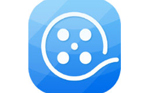
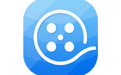 爱剪辑视频编辑软件是超易用、强大的视频剪辑软件,也是全民流行的全能视频剪辑软件。由爱剪辑团队凭借10余年的多媒体研发实力,历经6年以上创作而成。《爱剪辑》是一款更酷的颠覆性剪辑产品,完全根据国内用户的使用习惯、功能需求与审美特点进行全新设计,许多创新功能都颇具创造性,一开先河,让您随心所欲成为自己生活的导演!
爱剪辑视频编辑软件是超易用、强大的视频剪辑软件,也是全民流行的全能视频剪辑软件。由爱剪辑团队凭借10余年的多媒体研发实力,历经6年以上创作而成。《爱剪辑》是一款更酷的颠覆性剪辑产品,完全根据国内用户的使用习惯、功能需求与审美特点进行全新设计,许多创新功能都颇具创造性,一开先河,让您随心所欲成为自己生活的导演!